Содержание
- 1 Что делать, если забыт логин или пароль
- 2 Где можно узнать логин и пароль?
- 3 Вариант 1 – Договор
- 4 Вариант 2 – Звонок на горячую линию
- 5 Вариант 3 – Посещение офиса
- 6 Не получится – Личный кабинет
- 7 Возможно получится – Старый роутер
- 8 Для приставки
- 9 Для личного кабинета
- 10 Как восстановить пароль от WiFi Ростелеком через компьютер?
- 11 Как восстановить пароль от Wi-Fi Ростелеком?
- 12 Как узнать пароль, если соединение неактивно?
В личный кабинет Ростелекома можно попасть только при наличии логина и пароля, который выдавался на стадии заключения договора с компанией. Но пользователи часто сталкиваются с ситуацией, когда они не могут заглянуть в договор или потеряли его, а необходимость попасть в личный кабинет присутствует. В данной статье мы рассмотрим все основные способы восстановления логина и пароля Ростелекома.
Что делать, если забыт логин или пароль
Если вы забыли ваши данные для входа в личный кабинет, то вы можете восстановить их несколькими способами:
- личное посещение одного из офисов компании обращение в службу техподдержки
- самостоятельная процедура восстановления пароля
Первый вариант подразумевает, что договор заключен на Вас и при себе имеется паспорт гражданина РФ. Просто посетите офис компании и объясните суть вашей проблемы. Специалист выдаст вам логин и пароль, который вы забыли или потеряли. Список адресов офисов вы можете найти прямо на нашем сайте. Просто введите в строку поиска в верхнем левом углу название города и нажмите на ввод. В результатах поиска выберите офис, который расположен в вашем населенном пункте.
Второй вариант потребует от Вас терпения, так как дозвониться в техподдержку Ростелекома не так просто. Когда специалист ответит вам, то Вы должны продиктовать ему номер вашего договора и свои паспортные данные. Звонить следует по бесплатному номеру 8 800-1000-800.
Третий способ подразумевает посещение официального сайта компании. Введите в вашем браузере адрес https://client.rt.ru/login и найдите под полями ввода логина и пароля строку «Восстановить пароль».
Нажмите на нее и вы попадете на страницу, на которой сможете выбрать вариант восстановления пароля. Тут возможны два случая:
- восстановление пароля по SMS
- восстановление пароля с помощью электронной почты
Нажмите на кнопку «продолжить», введите ваш логи и выберите куда вам прислать пароль.
Осталось лишь нажать на кнопку «продолжить и получить заветный пароль для входа в систему.
После восстановления пароля, мы рекомендуем его заменить, чтобы исключить возможность доступа в ваш личный кабинет злоумышленниками. Запишите эти данные и поместите в надежное место или сохраните на вашем копьютере или телефоне, чтобы не попадать в подобную неприятную ситуацию повторно.
Привет! В нашей стране в основном применяются 2 метода доступа к интернету провайдера – Динамический IP или PPPoE. Для первого из них не нужно ничего, но для второго уже требуются данные для авторизации, которые любят часто теряться. В этой статье мы поговорим как раз о том, где можно достать эти утерянные логин и пароль любимого Ростелекома, коим клиентом я и являюсь. Кратко и без воды.
Если же у вас остались какие-то вопросы или появились дополнения (а вдруг система изменилась) – обязательно напишите в комментарии. Мы ответим в самое ближайшее время.
Содержание
Где можно узнать логин и пароль?
Сначала краткий ответ, а дальше уже расшифровка:
- Договор с провайдером или специальная карточка
- Горячая линия
- Посещение офиса
В личном кабинете можно только изменить пароль, зная текущий. Восстановить его здесь на текущий день нельзя!
Вариант 1 – Договор
Много раз заключал договор с Ростелекомом, и обычно он при подключении выдает вам кипу бумаг и разных соглашений, среди которых как раз и имеется договор об оказании услуг связи. Именно в этом договоре провайдер обязательно и укажет ваш логин и пароль для доступа по технологии PPPoE:
На моей памяти в свое время еще выдавали маленькие карточки, где тоже указывался логин и пароль Ростелекома, покрытый защитным слоем для стирания. Перерыв половину шкафов, так и не смог его найти. Это к слову, что возможно у вас будет именно такая штукенция.
P.S. Тут же указывается и лицевой счет.
Вариант 2 – Звонок на горячую линию
Актуальный телефон – 8 (800) 100-08-00
Служба поддержки действительно спасает людей. Просто позвоните им, обойдите эшелон защиты роботов и выйдите любой ценой на человека-оператора. Обычно спрашивают лицевой счет и паспортные данные человека, на которого зарегистрирован интернет. В любом случае – просто позвоните им и все разузнайте. Поддержка классная, не кусается. Только не забудьте поздороваться!
Вариант 3 – Посещение офиса
Наверняка у вас есть где-то рядом или не очень офис Ростелекома. Порой его посещение затруднительно из-за расстояний. Но если уж первые два варианта не подошли – берете паспорт и бежите к ним. Восстановят и выдадут новую бумажку, которую нужно будет где-то сохранить, дабы избежать подобных путешествий в будущем, т.к. все равно забудете! Благо, что эти данные вводятся один раз и на долгий срок.
Не получится – Личный кабинет
В личном кабинете Ростелекома нельзя восстановить свой пароль – его можно изменить, при условии, что вы помните старый:
Но зато здесь можно вспомнить логин – видно на рисунке выше. А вот если все-таки захочется поменять пароль (вдруг паранойя мучает и заставляет сменить пароль сразу после его получения), то это как раз делается тут:
Возможно получится – Старый роутер
Если вы просто купили новый роутер, а старый отлично подключался, то можно попытаться вытащить пароль из него. Обычно пароль от Wi-Fi идет в открытом виде, а вот на пароль от интернета в настройках ставятся звездочки. Некоторые современные роутеры прячут его еще глубже, но иногда может помочь вот такой способ:
Для приставки
Если же вы ищете логин и пароль для приставки интерактивного ТВ – здесь же актуальны все варианты выше.
Для личного кабинета
Кого же интересуют данные для доступа в личный кабинет, то тут все проще. Идете сюда:
lk.rt.ru
А далее уже или регистрируетесь или восстанавливаете свой пароль по известных данным. Все просто!
На этом и закончу статью. Если остались какие-то вопросы или появились изменения, пожалуйста, напишите об этом в комментариях. Помогите другим читателям!
Содержание
При подключении домашнего беспроводного интернета обычно абоненты ограничивают свободный доступ к своему Wi-Fi, устанавливая пароль. Это помогает защититься от нечестных соседей, которые поймав Вашу сеть, начинают использовать её с Вами на равных. И как восстановить пароль от Wi-Fi Ростелеком мало кто знает?
Но часто случается, что хозяин сам попадается в свою ловушку. Забыть код безопасности или потерять листок, где он записан — обычное дело, а без него подключить новое устройство становится невозможным. Но если так случилось и у Вас, не спешите расстраиваться. Мы расскажем, как восстановить пароль от вайфая Ростелеком.
Как восстановить пароль от WiFi Ростелеком через компьютер?
Узнать забытый код безопасности можно через компьютер или ноутбук при условии, что соединение активно. Сделать это можно по-разному.
С помощью сервисов Windows
Для ПК, работающих на ОС Windows 7/8/Vista необходимо проделать следующие действия:
1. Войдите в меню «Пуск».
2. Из него в «Панель управления».
3. В этом разделе щелкните на «Центр управления сетями».
4. В списке, который находится слева страницы, есть «Управление беспроводными сетями». Переходим сюда и видим все свободные точки доступа.
5. Откройте контекстное меню Вашей сети, кликнув на ее название правой кнопкой мышки.
6. Щелкните на «Свойства». Откроется новое окно.
7. Из вкладки «Подключение» необходимо перейти в раздел «Безопасность». Пункт «Ключ безопасности сети» — это комбинация, которая поможет подключиться к вай-фай.
8. Чтобы увидеть его, кликните «Отображать вводимые знаки».
Для Windows 10 на панели задач нужно будет вызвать контекстное меню, перейти в раздел «Центр управления сетями», затем в «Изменение параметров адаптера». На странице отображаются доступные подключения. Далее действуйте как в приведенном выше алгоритме, начиная с 5 пункта.
Также читайте как восстановить настройки роутера Ростелеком.
Как восстановить пароль от Wi-Fi Ростелеком?
Разберемся, как восстановить пароль вай фай роутера Ростелеком через его интерфейс.
Для этого необходимо знать его адрес, который указан в документах на устройство и на его корпусе.
Пропишите эту информацию в адресной строке браузера и щелкните клавишу «Ввод». Тогда появится окно для входа. Здесь нужно указать соответственно логин и пароль роутера. Если стандартные настройки не изменялись, то в оба поля вводится «admin». Осуществив вход, в разделе Wi-Fi выберите пункт «Настройки безопасности». Откроется окно. Найдите строчку «Ключ шифрования». Данные в ней и есть то, что требовалось узнать.
Если типовые логин и пароль не подошли, а других Вы не помните или не знаете, тогда как восстановить пароль на роутере Ростелеком? Потребуется сбросить все настройки роутера. Для этого нужно на 10-15 секунд зажать специальную кнопку на маршрутизаторе. Она находится в углублении, поэтому понадобится, например, иголка. После этого все настройки обнуляться до стандартных, исчезнет код безопасности. Тогда Вы сможете зайти в интерфейс и установить новый ключ.
Как узнать пароль, если соединение неактивно?
Есть способ, как восстановить пароль от WiFi Ростелеком, даже если Вы не подключены к этой сети. Главное, чтобы до этого Вы ею пользовались. Для этого:
1. Из меню «Пуск» перейдите в «Служебные».
2. В списке кликните на раздел «Командная строка». Выскочит окно с черным фоном.
3. Вводите сюда следующее:
netsh wlan show profiles
Вы увидите список используемых точек доступа.
4. Вводим команды дальше:
netsh wlan show profile name=имя_сети key=clear
где вместо «имя_сети» — название подключения, от которого хотите узнать ключ. Например:
netsh wlan show profile name=ROSTELECOM_4321 key=clear
5. Перед Вами появятся все сведения о профиле.
6. Найдите строчку «Содержимое ключа», это и есть забытый ключ для входа.
Успешно восстановив код доступа к домашнему беспроводному интернету, обязательно запишите его. Чтобы ситуация не повторилась, очень удобно для таких нужд завести специальную памятку — отдельную тетрадь или блокнот, чтобы систематизировано хранить все данные.
Используемые источники:
- http://rostelekom.info/page/kak-vosstanovit-login-i-parol-rostelekoma
- https://wifigid.ru/sovety-po-nastrojke-routerov/login-i-parol-rostelekom
- https://rostelekom.su/kak-vosstanovit-parol-ot-wi-fi-rostelekom/


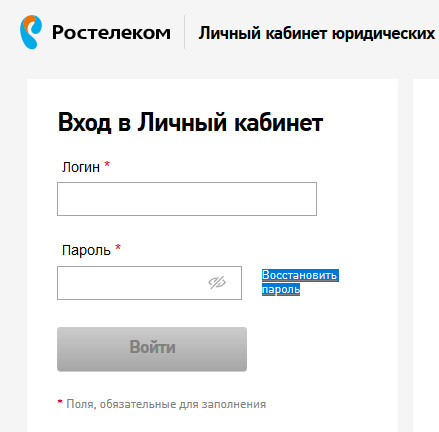
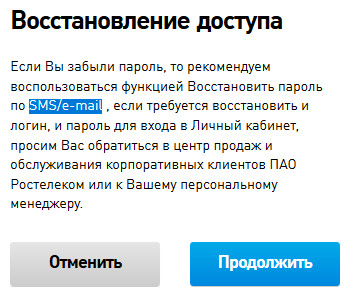
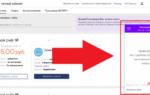 Как восстановить личный кабинет Ростелеком, если забыл логин и пароль
Как восстановить личный кабинет Ростелеком, если забыл логин и пароль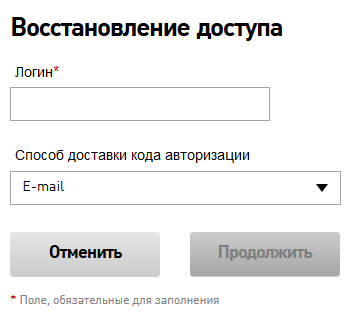
 Как настроить роутер «Ростелекома»? Пошаговая инструкция, рекомендации и отзывы
Как настроить роутер «Ростелекома»? Пошаговая инструкция, рекомендации и отзывы Как перепрошить роутер Ростелеком
Как перепрошить роутер Ростелеком
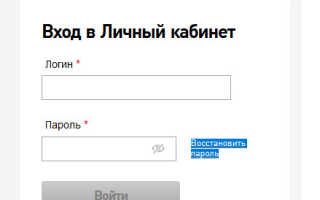
 Настройка роутера Ростелеком
Настройка роутера Ростелеком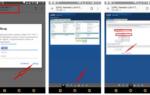 Как сменить пароль на Wi-Fi роутере Ростелеком — пошаговая инструкция
Как сменить пароль на Wi-Fi роутере Ростелеком — пошаговая инструкция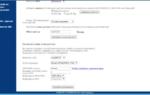 Как поменять пароль на wifi роутере Ростелеком
Как поменять пароль на wifi роутере Ростелеком Настройка и подключение wifi с помощью роутера Ростелеком
Настройка и подключение wifi с помощью роутера Ростелеком